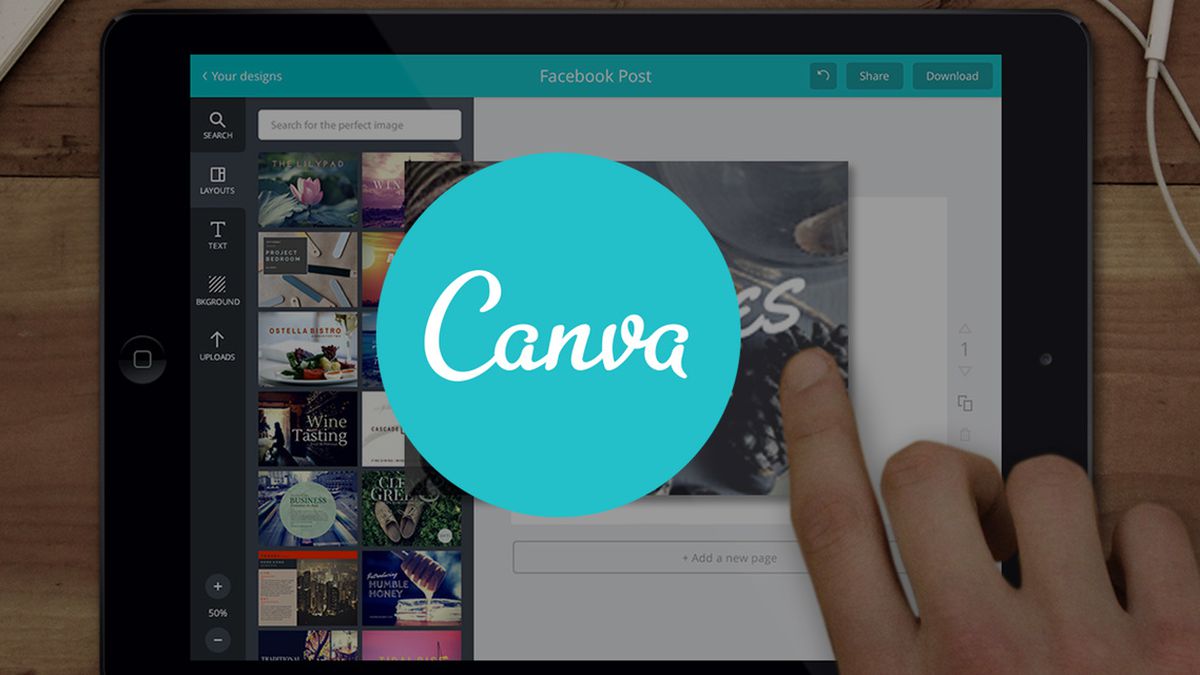
Por Matheus Bigogno Costa | Editado por Bruno Salutes | 06 de Agosto de 2021 às 21h30
Link copiado!
O Canva (Android | iOS | Web) é um editor de imagens gratuito e online que oferece diversas ferramentas e uma série de modelos personalizáveis, como logotipos, apresentações de slides e até mesmo posts para redes sociais, para que os usuários possam realizar suas criações de maneira simples e intuitiva.
Se você quer fazer textos ou títulos curvados, saiba que este recurso está disponível no editor, embora, de certa forma, seja um pouco limitado. Porém, ele pode ser utilizado de maneira bastante rápida e prática no celular ou no PC, confira abaixo o passo a passo!
Passo 1: abra o app do Canva em seu celular e selecione uma opção de modelo para criar. Para este exemplo, vamos utilizar o “Logotipo”.
Passo 2: com o template criado, clique no ícone “+” no canto inferior esquerdo.
Passo 3: no menu aberto, acesse a aba “Texto” e selecione uma das opções.
Passo 4: digite o texto que você deseja curvar e ajuste-o da maneira que for mais conveniente na área de edição.
Passo 5: para curvá-lo, clique em “Efeitos” no menu inferior.
Passo 6: acesse a aba “Forma” e toque em “Curvar”.
Passo 7: ajuste as bordas para aumentar o tamanho do texto. Para alterar o ângulo da curva, clique de novo em “Curvar”.
Passo 8: ajuste o tamanho do raio e clique no “X” para continuar editando. Finalizada a edição da sua imagem, baixe-a ou compartilhe-a.
Passo 1: através de um navegador web, acesse o site do Canva, efetue o login com sua conta, clique em “Criar um design” e selecione uma das opções. Para este exemplo, vamos utilizar “Logotipo”.
Passo 2: com o template criado, acesse a aba “Texto” no menu esquerdo e selecione uma das opções.
Passo 3: digite o texto que você deseja curvar e ajuste-o da maneira que for mais conveniente na área de edição.
Passo 4: para curvá-lo, clique em “Efeitos” no menu superior.
Passo 5: em seguida, clique em “Curvar”. Para ajustar o tamanho do raio da curva, utilize o controle deslizante desta mesma aba.
Passo 6: ajuste as bordas para aumentar o tamanho do texto e continue editando a imagem normalmente. Finalizada a edição da sua imagem, baixe-a ou compartilhe-a.
Pronto! Agora você pode fazer textos ou títulos curvados no Canva.
